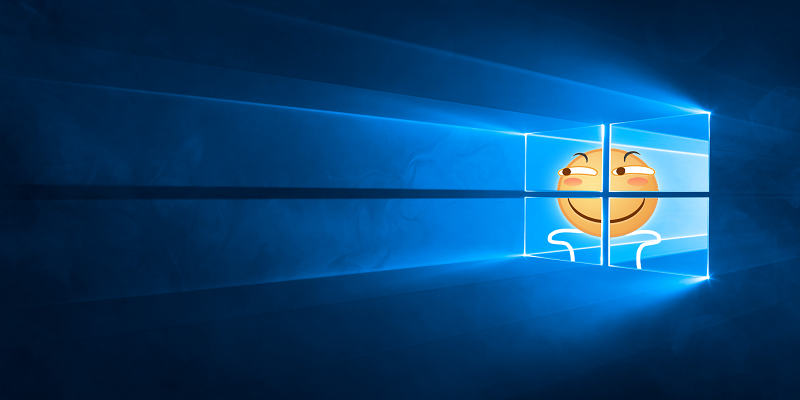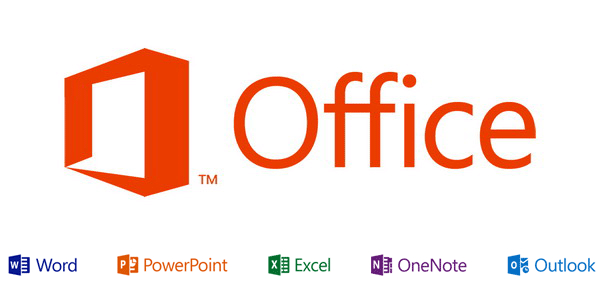
零基础安装纯净的原版微软office软件
零基础安装纯净的原版微软office软件 Office Tool Plus 是一个强大且实用的 Office 部署工具。可以很方便的部署 Office,其内置迅雷引擎可帮助您更快地下载 Office,当然,你也可以使用 Office Tool Plus 内置的各种小工具或者功能快捷、方便地激活和管理 Office ! 支持下列产品: Microsoft 365 Office 2016, 2019, 2021 Visio 2016, 2019, 2021 & Online Plan 2 Project 2016, 2019, 2021 & Online Desktop Client 一、下载 下载 Office Tool Plus: Office Tool Plus 官方网站(opens new window) 版本区别: 包含框架版本:包含 .NET Runtime,可以在不安装 .NET Runtime 的情况下直接运行 Office Tool Plus. 普通版本:仅包含 Office Tool Plus 以及基本组件。 推荐下载包含框架的版本,方便使用。...